Workspaces/Espacios de trabajo — es una estructura que comprende una colección de Layouts/Capas de trabajo y las ventanas que los componen, con las que se trabaja constantemente. Puede crear tantos espacios de trabajo diferentes como necesite para satisfacer las necesidades de su sistema de trading, y puede cargar rápidamente el espacio de trabajo que necesite.
Con las Layouts/Capas de trabajo puede estructurar las ventanas de su espacio de trabajo añadiéndolas a capas separadas.
* Sobre la configuración de capas de trabajo aquí: Layouts Settings/Configuración de capas.
Para gestionar espacios de trabajo necesita:
- En la ventana principal del programa, vaya al menú Settings/Configuración.
- Seleccionar Workspaces/Espacios de trabajo.
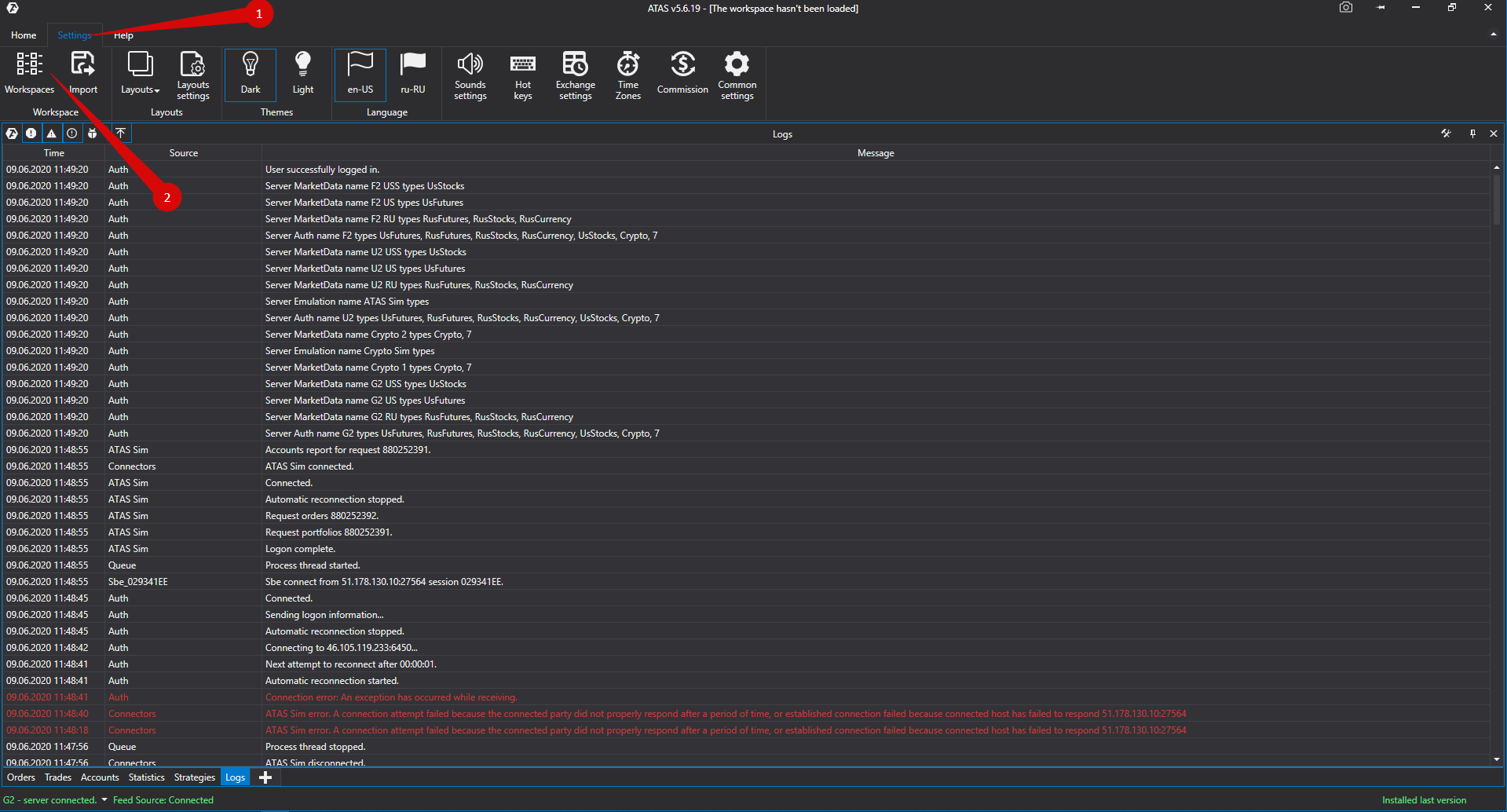
A continuación se abre la ventana Workspaces:
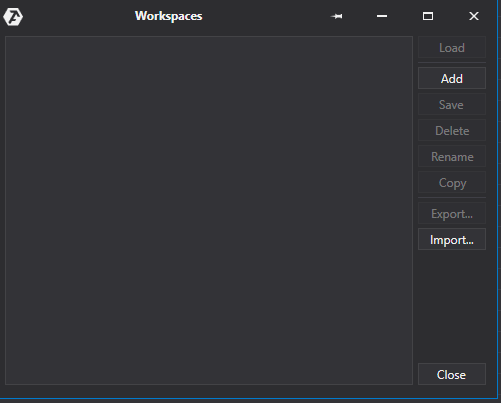
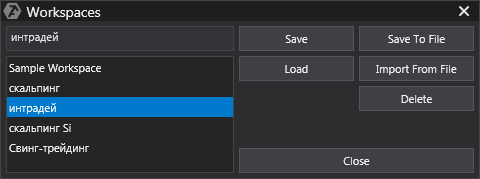
Save Workspace/Guardar espacios de trabajo
Para guardar un espacio de trabajo, debe:
- Introduzca un nombre para el espacio de trabajo en el cuadro de texto de la ventana Workspaces.
- A continuación, haga clic en Save/Guardar, y aparecerá en la lista.
* Por defecto, todos los archivos de espacios de trabajo se almacenan en С:\Users\...\Documents\ATAS/Workspaces
Load Workspace/Cargar espacios de trabajo
Para cargar el espacio de trabajo deseado, es necesario:
- Seleccionarlo de la lista.
- A continuación, hacer clic en el botón Load/Cargar.
* También puede seleccionar y cargar el espacio de trabajo deseado al iniciar el programa.

** Esta opción está disponible si ya tiene espacios de trabajo guardados previamente.
Export/Exportar - esta función le permite guardar la configuración en un archivo de su PC o en cualquier otro dispositivo.
Para ello:
- Pulse Export/Exportar.
- A continuación, seleccione el directorio en el que desea guardar el archivo.
- A continuación, en la ventana en la que ha introducido la ruta para guardar, pulse Save/Guardar.
Import from File/Cargar desde archivo - cargue la configuración guardada en su PC o en cualquier otro dispositivo.
Para ello:
- Pulse Import from File/Cargar desde archivo.
- A continuación, busque el directorio donde se encuentra el archivo con la configuración.
- Haga clic en él 2 veces con el botón izquierdo del ratón.
Para eliminar espacios de trabajo innecesarios, seleccione un espacio de trabajo de la lista de la ventana Workspace y, a continuación, haga clic en Delete/Eliminar.
* Al eliminar un espacio de trabajo, ¡se eliminarán todas las capas y ventanas almacenadas en él!
Para cerrar la ventana Workspaces, utilice el botón Close/Cerrar.
Para guardar todos los ajustes del espacio de trabajo, es necesario hacer clic en Yes/Sí en la ventana Close application/Cerrar aplicación al cerrar la plataforma.
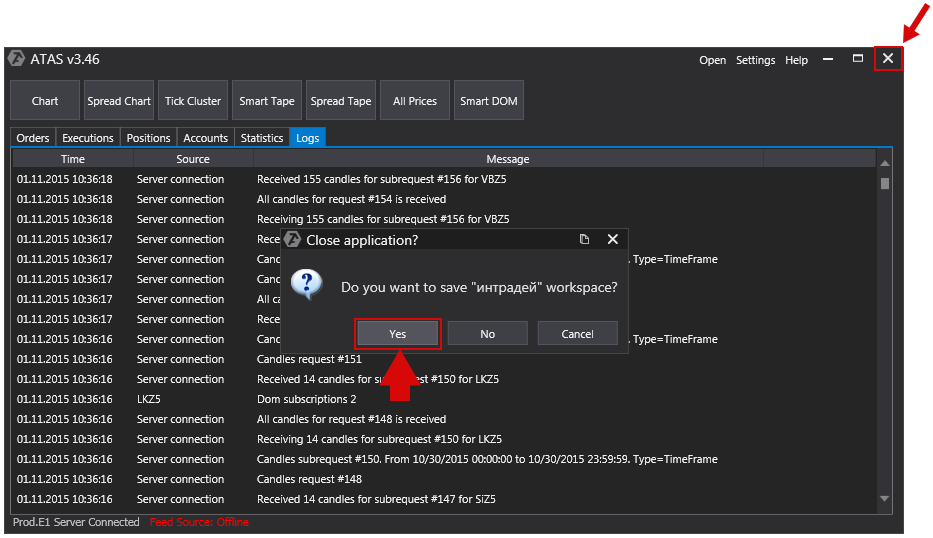
¿Le ha sido útil este artículo?
¡Qué bien!
Gracias por sus comentarios
¡Sentimos mucho no haber sido de ayuda!
Gracias por sus comentarios
Sus comentarios se han enviado
Agradecemos su esfuerzo e intentaremos corregir el artículo